标签:fastcgi 作用 jquer sha 域名 user asc 自启 image
注意:动静分离,不需要运维来做(开发)
动态请求:该用户请求,需要调用数据库中的数据
静态请求:该用户请求,不需要调用数据库
动态页面:后端开发写的需要调用数据库的页面(python,Java,C,PHP,nodejs...)
静态页面:前端开发写的,不需要调用数据库,直接访问的页面
部署nginx:专门存放前端写的静态页
部署tomcat:专门存放后端写的JAVA动态页面(resin)
部署nginx:专门存放前端写的静态页
部署php:专门存放后端写的PHP动态页面
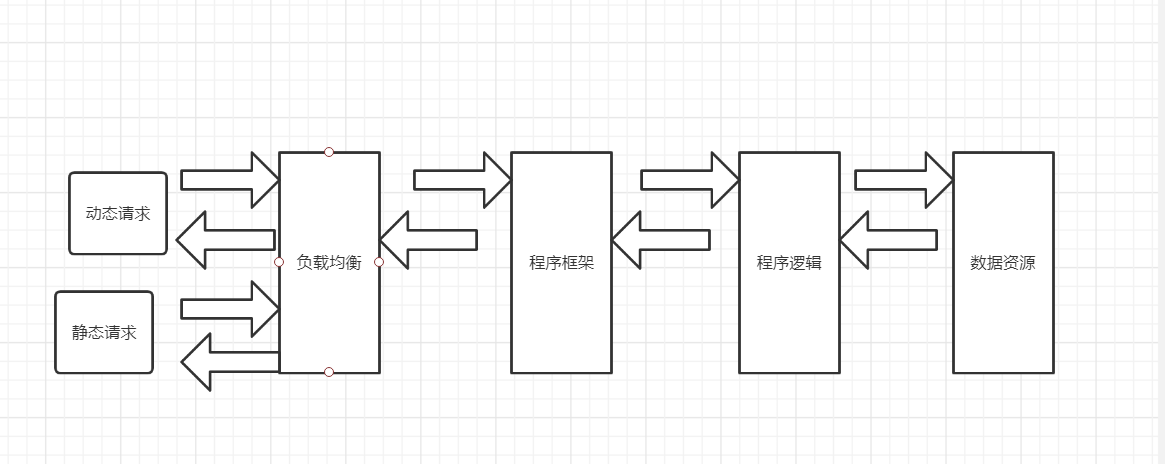
动静分离只有好处:动静分离后,即使动态服务不可用,但静态资源不会受到影响。
location / {
root /code/wordpress;
index.php;
}
location ~* \.(png|jpg|mp4|)${
root /code/wordpress/images;
gzip on;
.....
}
location ~ \.php$ {
fastcgi_pass 127.0.0.1:9000;
.....
}
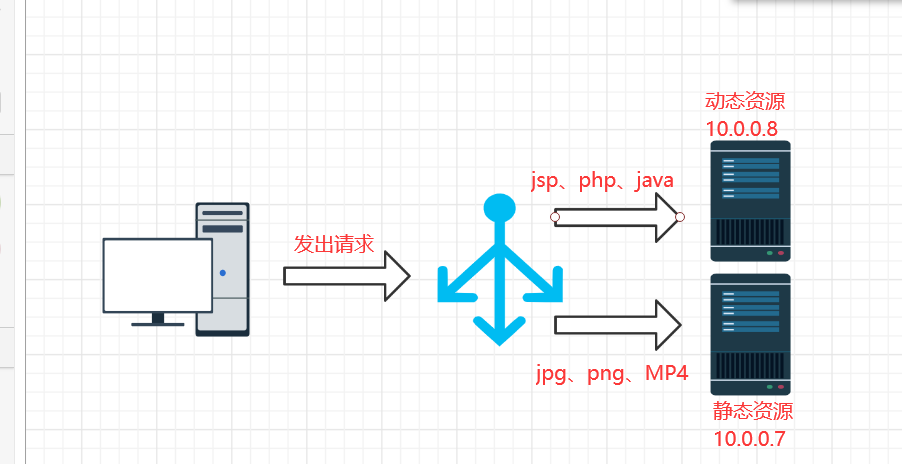
| 系统 | 作用 | 服务 | 地址 |
|---|---|---|---|
| Centos7.6 | 负载均衡 | nginx proxy | 10.0.0.5 |
| Centos7.6 | 静态资源 | nginx static | 10.0.0.7 |
| Centos7.6 | 动态资源 | tomcat server | 10.0.0.8 |
# 1.安装nginx
[root@web01 ~]# yum install -y nginx
# 2.修改配置文件
[root@web01 ~]# vim /etc/nginx/conf.d/jing.conf
server {
listen 80;
server_name aaa.com;
root /code;
index index.html;
location ~* .*\.(jpg|png|gif)$ {
root /code/images;
}
}
# 3.创建站点目录
[root@web01 ~]# mkdir /code/images
# 4.给站点目录一个主页面,上传个图片给images
[root@web01 ~]# echo "test_web01" > /code/index.html
[root@web01 ~]# cd /code/images/
[root@web01 images]# rz yyy.png
# 5.检查语法
[root@web01 ~]# nginx -t
# 6.统一用户,启动并开机自启
[root@web01 ~]# systemctl start nginx
[root@web01 ~]# systemctl enable nginx
# 7域名解析
10.0.0.7 aaa.com
aaa.com
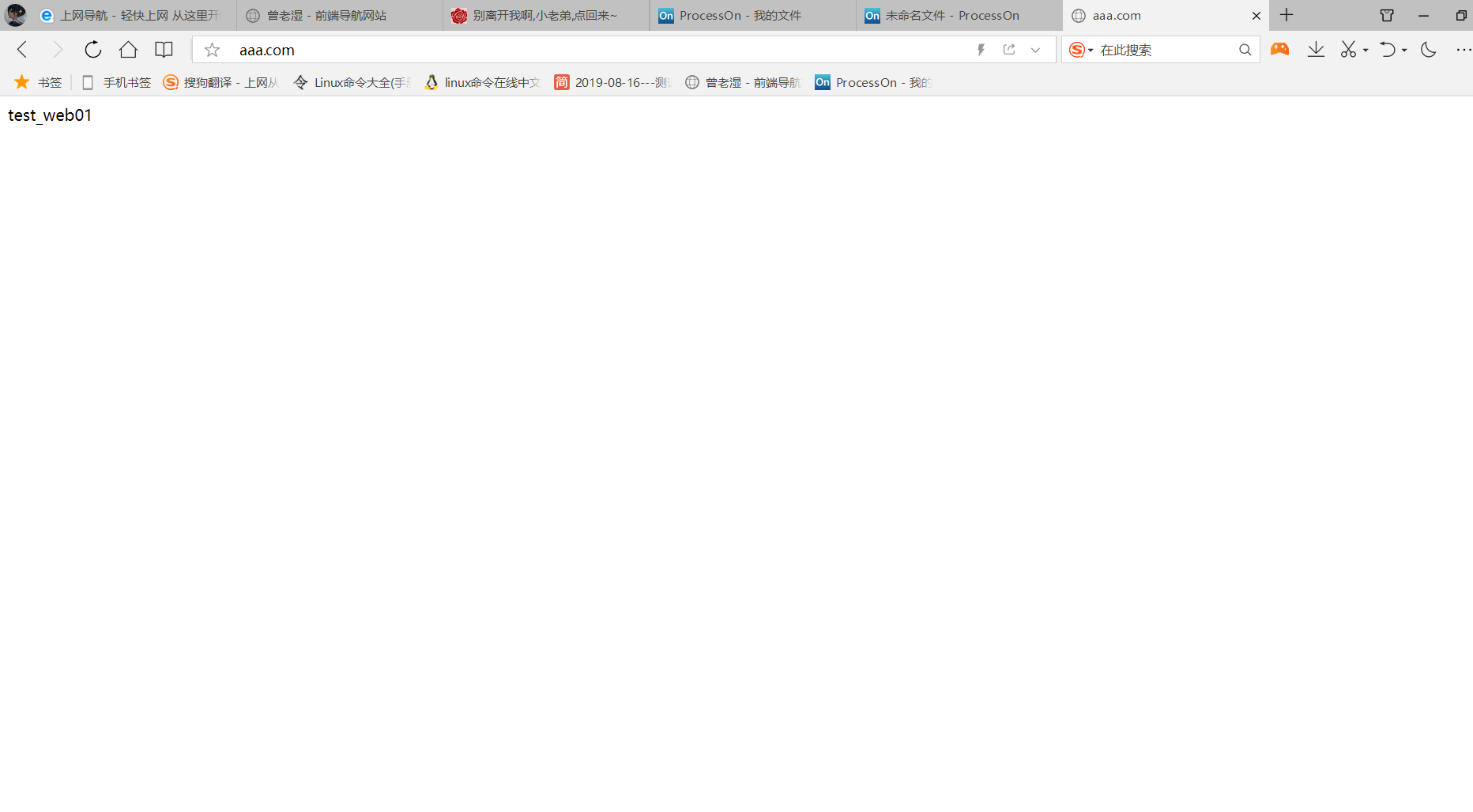
aaa.com/yyy.png
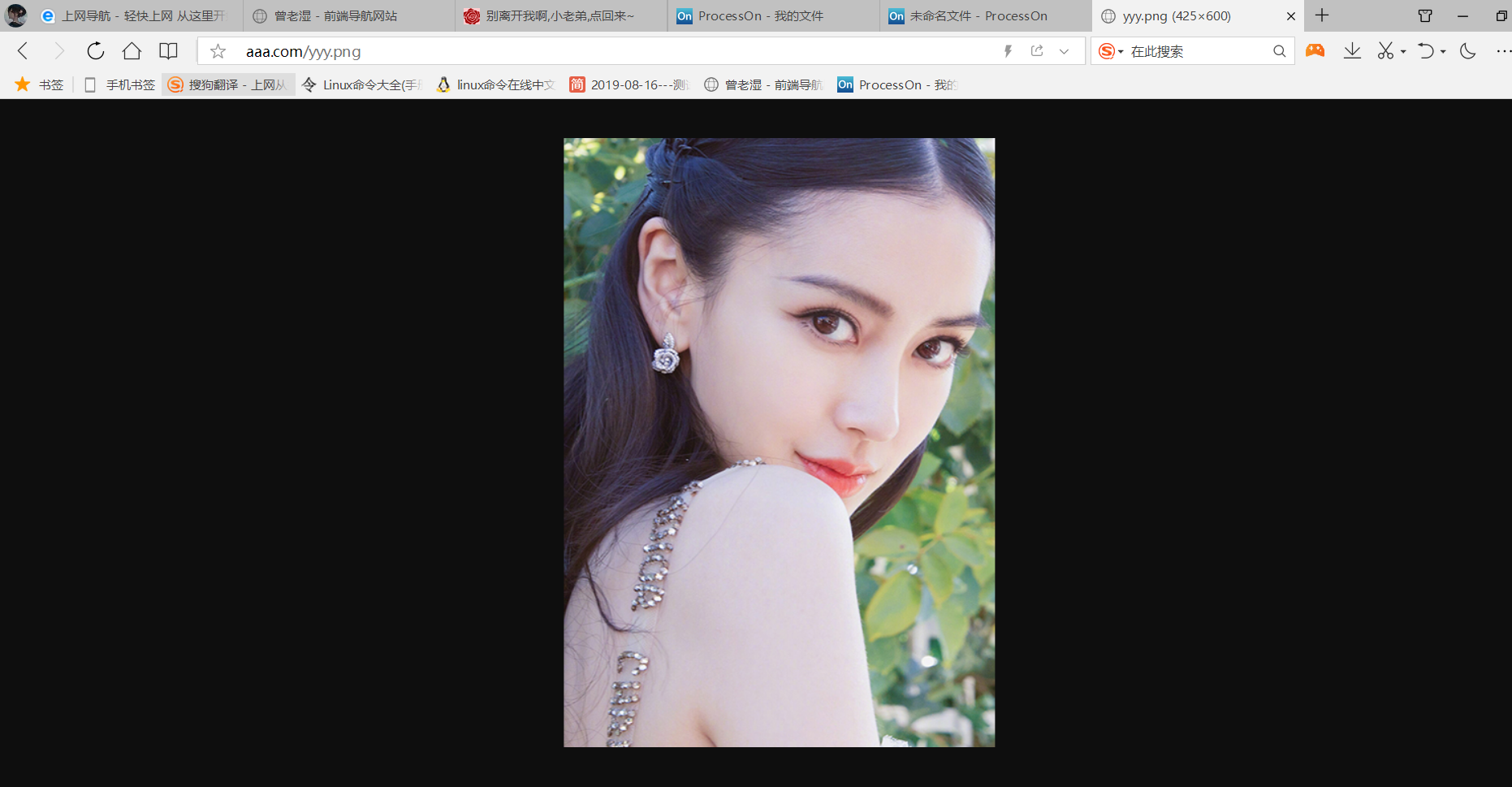
[root@web02 ~]# yum install -y tomcat
[root@web02 ~]# mkdir /usr/share/tomcat/webapps/ROOT
[root@web02 ~]# cat /usr/share/tomcat/webapps/ROOT/java_test.jsp
<%@ page language="java" import="java.util.*" pageEncoding="utf-8"%>
<HTML>
<HEAD>
<TITLE>诱人的JSP Page</TITLE>
</HEAD>
<BODY>
<%
Random rand = new Random();
out.println("<h1>一个诱人的随机数:<h1>");
out.println(rand.nextInt(99)+100);
%>
</BODY>
</HTML>
[root@web02 webapps]# systemctl start tomcat
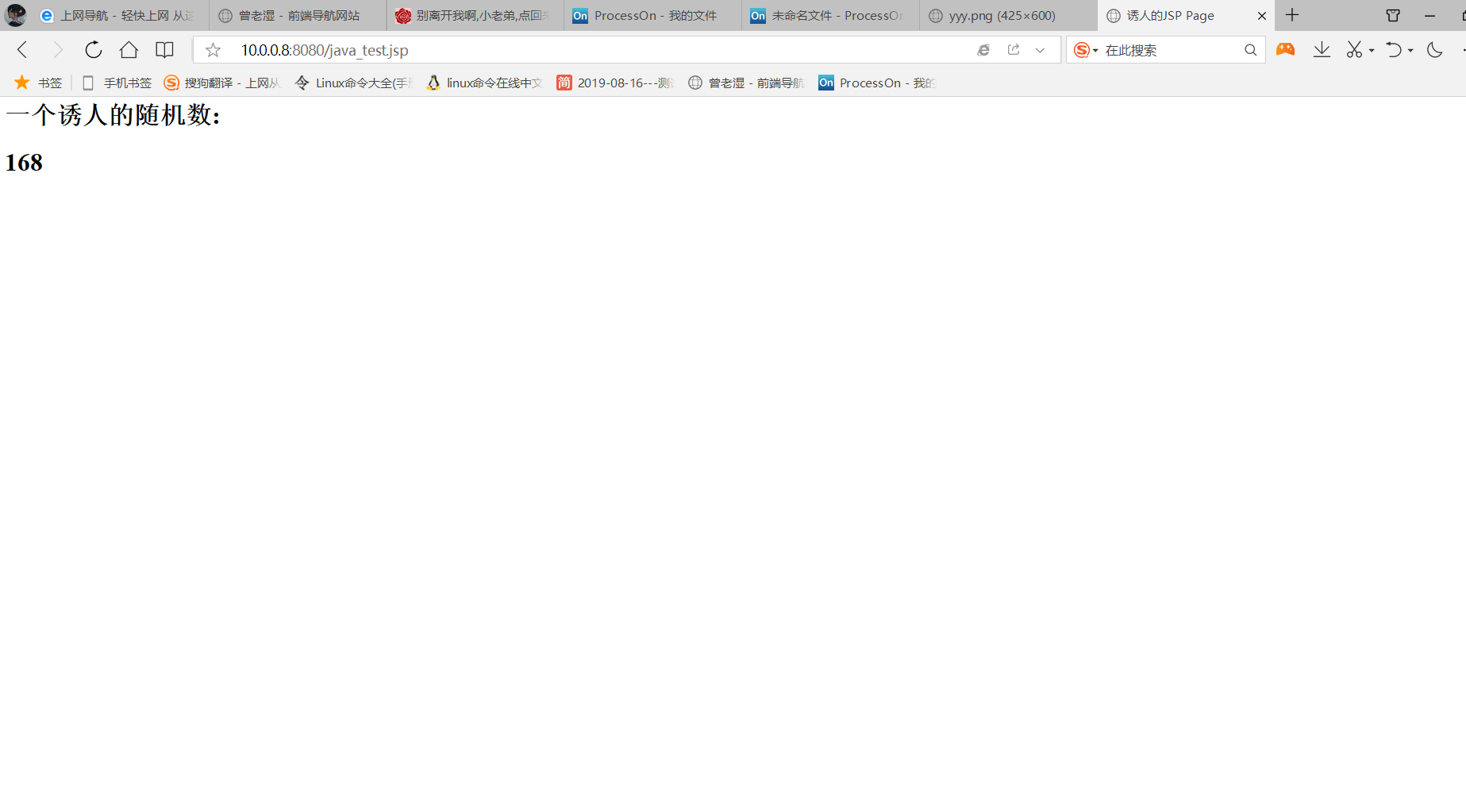
# 1.编辑配置文件
[root@lb01 ~]# vim /etc/nginx/conf.d/proxy_dj.conf
upstream jj {
server 172.16.1.7:80;
}
upstream dd {
server 172.16.1.8:8080; # 加上端口
}
server {
listen 80;
server_name aaa.com;
location / {
root /code;
index index.html;
}
location ~* \.(jpp|png|gif)$ {
proxy_pass http://jj;
proxy_set_header Host $http_host;
}
location ~ \.jsp {
proxy_pass http://dd;
proxy_set_header Host $http_host;
}
}
# 2.创建站点目录
[root@lb01 ~]# mkdir /code
# 3.编写配置文件的主页面
[root@lb01 ~]# vim /code/index.html
<html lang="en">
<head>
<meta charset="UTF-8" />
<title>测试ajax和跨域访问</title>
<script src="http://libs.baidu.com/jquery/2.1.4/jquery.min.js"></script>
</head>
<script type="text/javascript">
$(document).ready(function(){
$.ajax({
type: "GET",
url: "http://aaa.com/java_test.jsp",
success: function(data){
$("#get_data").html(data)
},
error: function() {
alert("哎呦喂,失败了,回去检查你服务去~");
}
});
});
</script>
<body>
<h1>动静分离测试啊</h1>
<img src="http://aaa.com/yyy.png">
<div id="get_data"></div>
</body>
</html>
# 4.统一用户,启动,开机自启,检查语法,加载配置文件。
[root@lb01 ~]# nginx
[root@lb01 ~]# systemctl enable nginx
[root@lb01 ~]# nginx -t
[root@lb01 ~]# nginx -s reload
# 5.域名解析
aaa.com
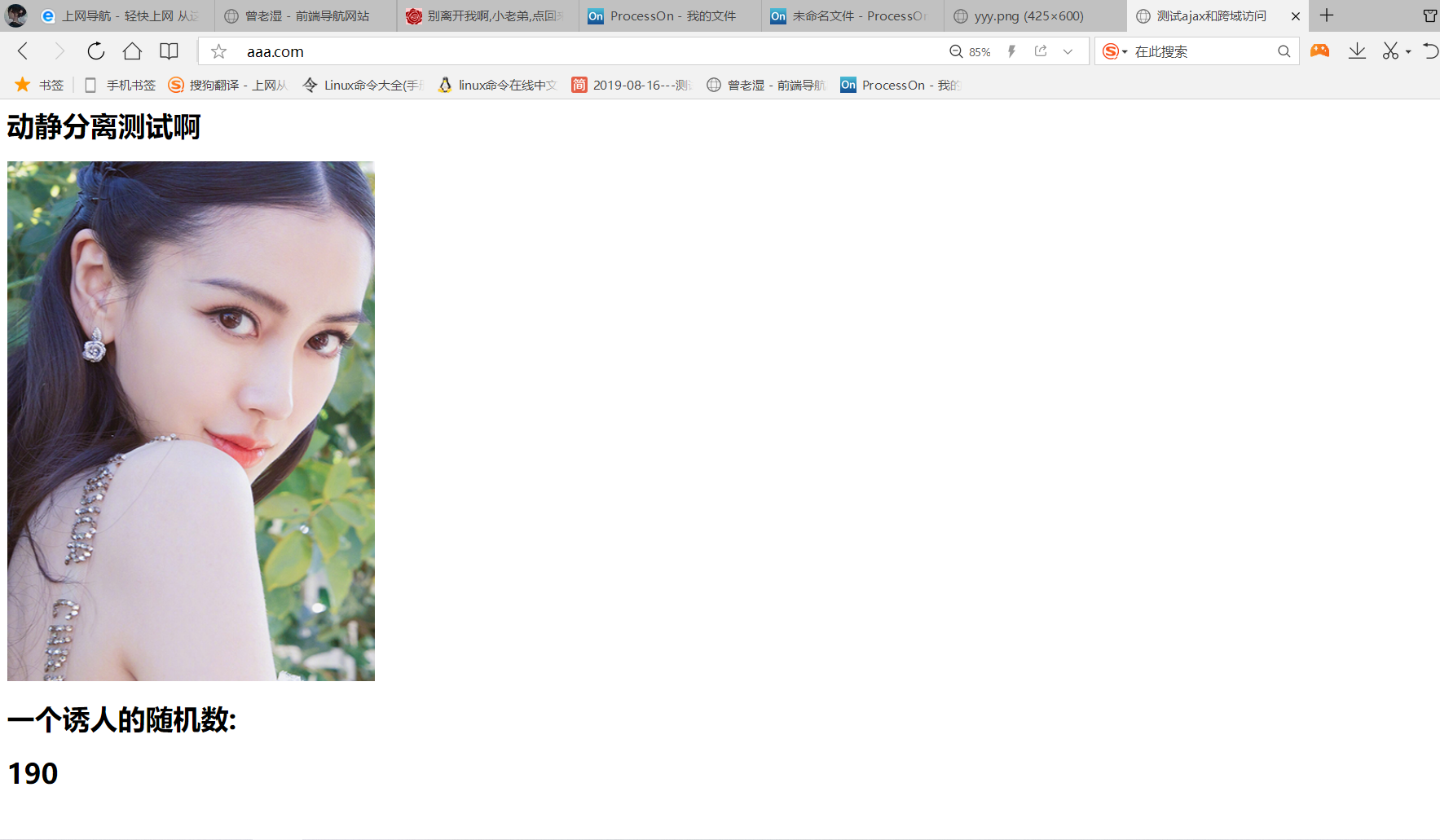
Nginx通过负载均衡实现手机与PC调度至不通的后端节点应用案例
根据Iphone、安卓、pc跳转不同的页面环境规划
| 系统版本 | 主机角色 | 外网IP | 内网IP | 提供端口 |
|---|---|---|---|---|
| CentOS7.6 | 负载均衡 | 10.0.0.5 | 172.16.1.5 | 80 |
| CentOS7.6 | 提供Android页面 | 172.16.1.7 | 9090 | |
| CentOS7.6 | 提供ios页面 | 172.16.1.7 | 9091 | |
| CentOS7.6 | 提供pc页面 | 172.16.1.7 | 9092 |
# 1.编辑配置文件
server{
listen 9090;
root /code/android;
index index.html;
}
server{
listen 9091;
root /code/ios;
index index.html;
}
server{
listen 9092;
root /code/pc;
index index.html;
}
# 2.创建站点目录
[root@web01 ~]# mkdir /code/{android,ios,pc}
# 3.编辑每个站点目录的主页面
[root@web01 ~]# echo "i am android" > /code/android/index.html
[root@web01 ~]# echo "i am ios" > /code/ios/index.html
[root@web01 ~]# echo "i am pc" > /code/pc/index.htm
# 1.编辑配置文件
[root@lb01 ~]# vim /etc/nginx/conf.d/proxy_tz.conf
upstream android {
server 172.16.1.7:9090;
}
upstream ios {
server 172.16.1.7:9091;
}
upstream pc {
server 172.16.1.7:9092;
}
server {
listen 80;
server_name ttt.com;
charset ‘utf-8‘;
location / {
# 默认跳转PC
proxy_pass http://pc;
#如果客户端来源是Android则跳转到Android的资源;
if ($http_user_agent ~* "Android") {
proxy_pass http://android;
}
#如果客户端来源是Iphone则跳转到Iphone的资源;
if ($http_user_agent ~* "iPhone|iPad") {
proxy_pass http://ios;
}
#如果客户端是IE浏览器则返回403错误;
if ($http_user_agent ~* "MSIE") {
return 403;
}
}
}
# 2.检查语法
[root@lb01 ~]# nginx -t
# 3.重新加载配置文件
[root@lb01 ~]# nginx -s reload
# 4.域名解析
10.0.0.5 ttt.com
ttt.com
默认访问PC
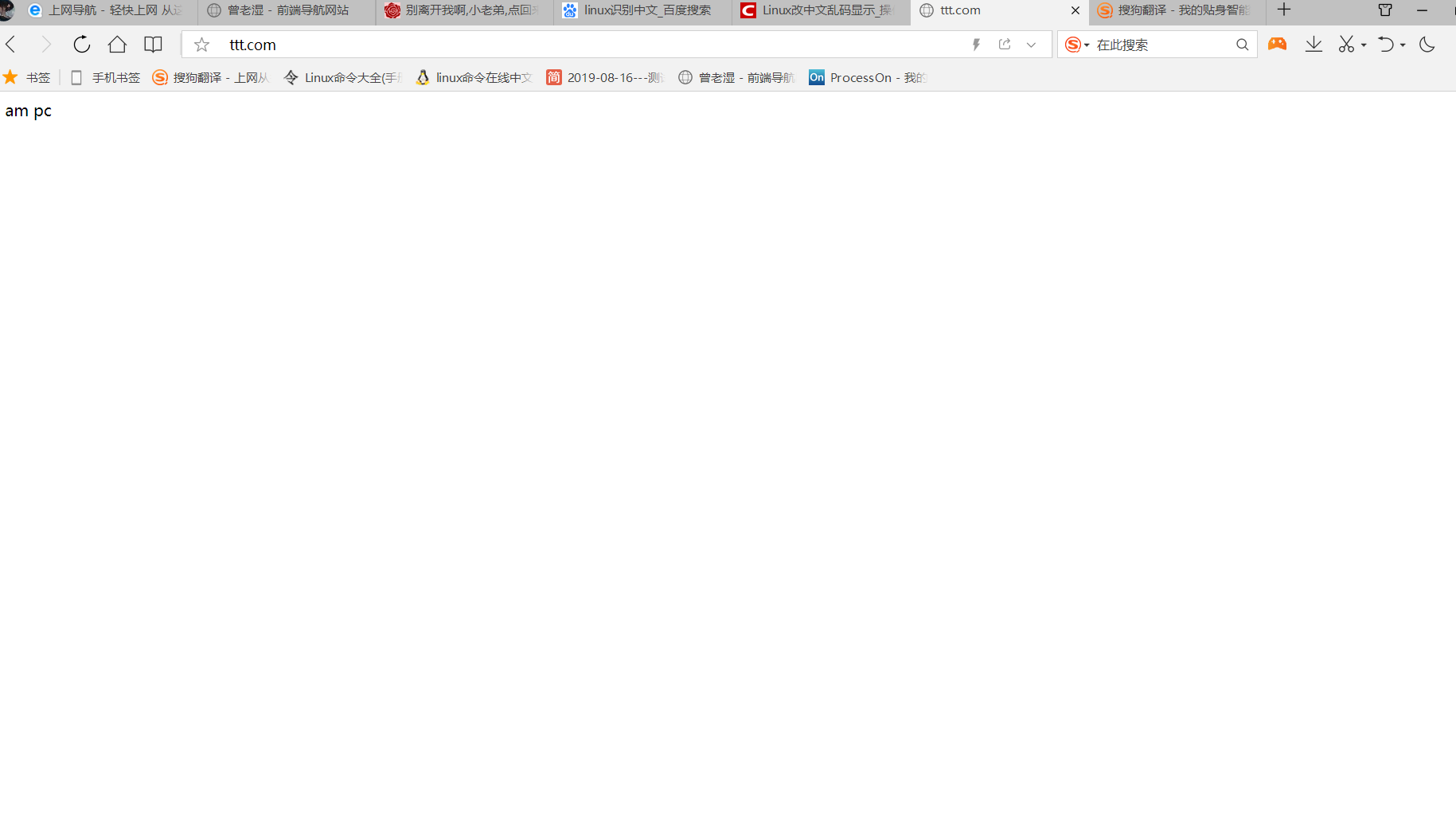
iPad访问
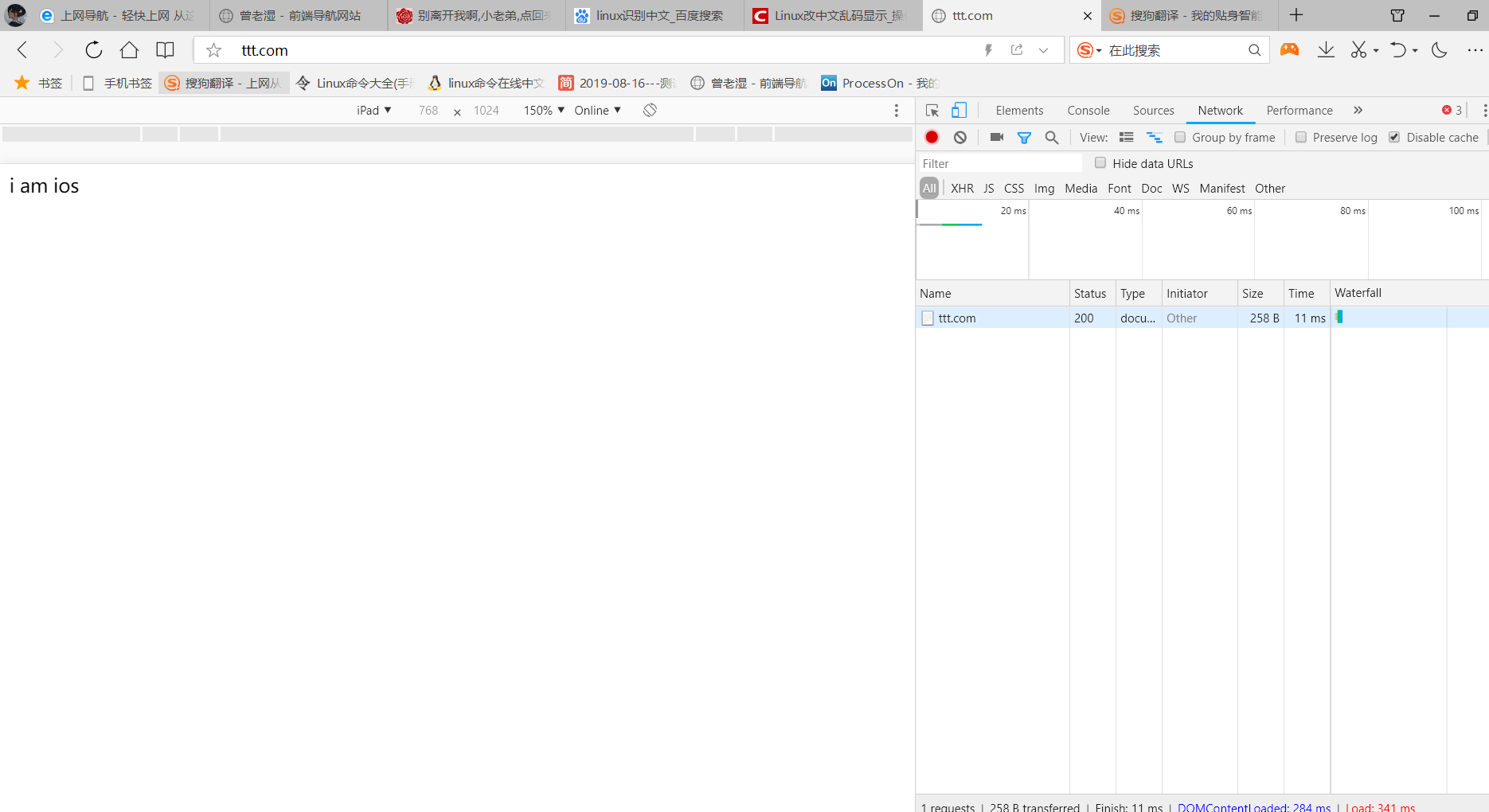
挨粪叉访问
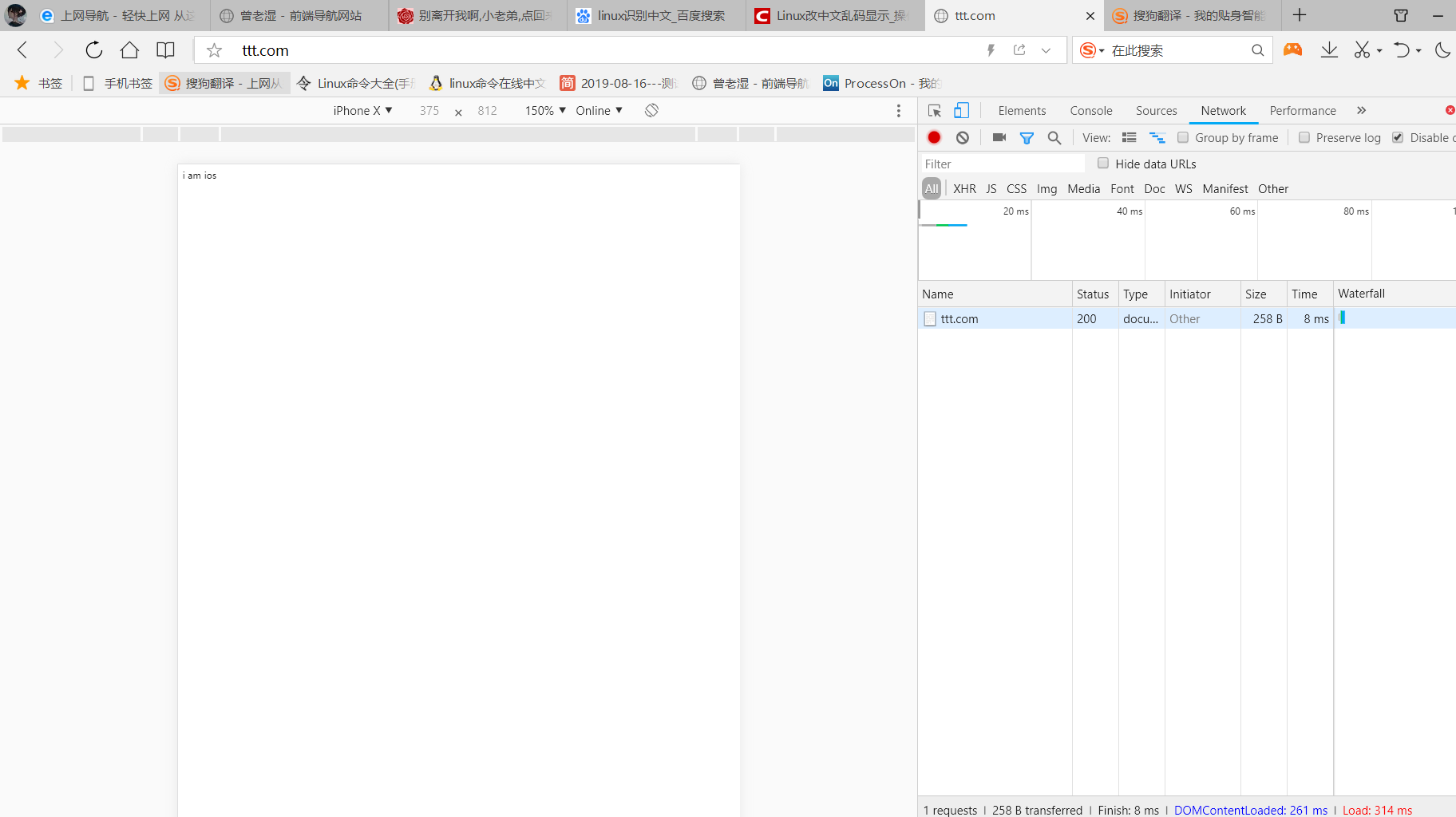
android访问
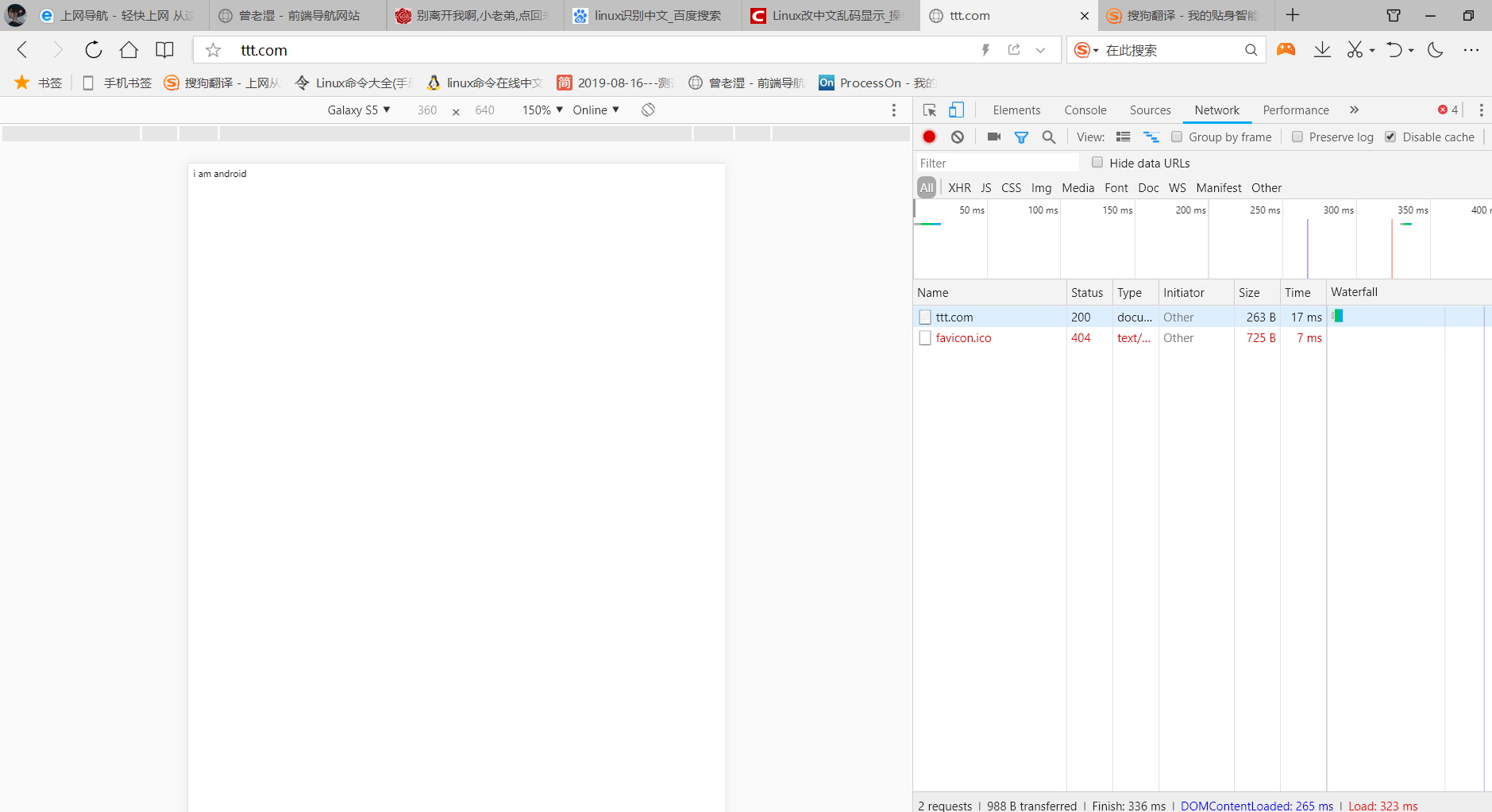
# 1.把默认是PC端的放在默认页面
[root@web01 ~]# mv /code/pc/index.html /code/
# 2.编辑配置文件
[root@lb01 ~]# vim /etc/nginx/conf.d/mobile_pc.conf
server{
listen 80;
server_name mmm.com;
location / {
root /code;
index index.html;
if ( $http_user_agent ~* "Android" ){
rewrite ^/$ http://$host/android redirect;
}
if ( $http_user_agent ~* "iPhone|iPad" ){
rewrite ^/$ http://$host/ios redirect;
}
}
}
# 3.检查语法并重新加载
[root@lb01 ~]# nginx -t
[root@lb01 ~]# nginx -s reload
# 4.域名解析
10.0.0.7 mmm.com
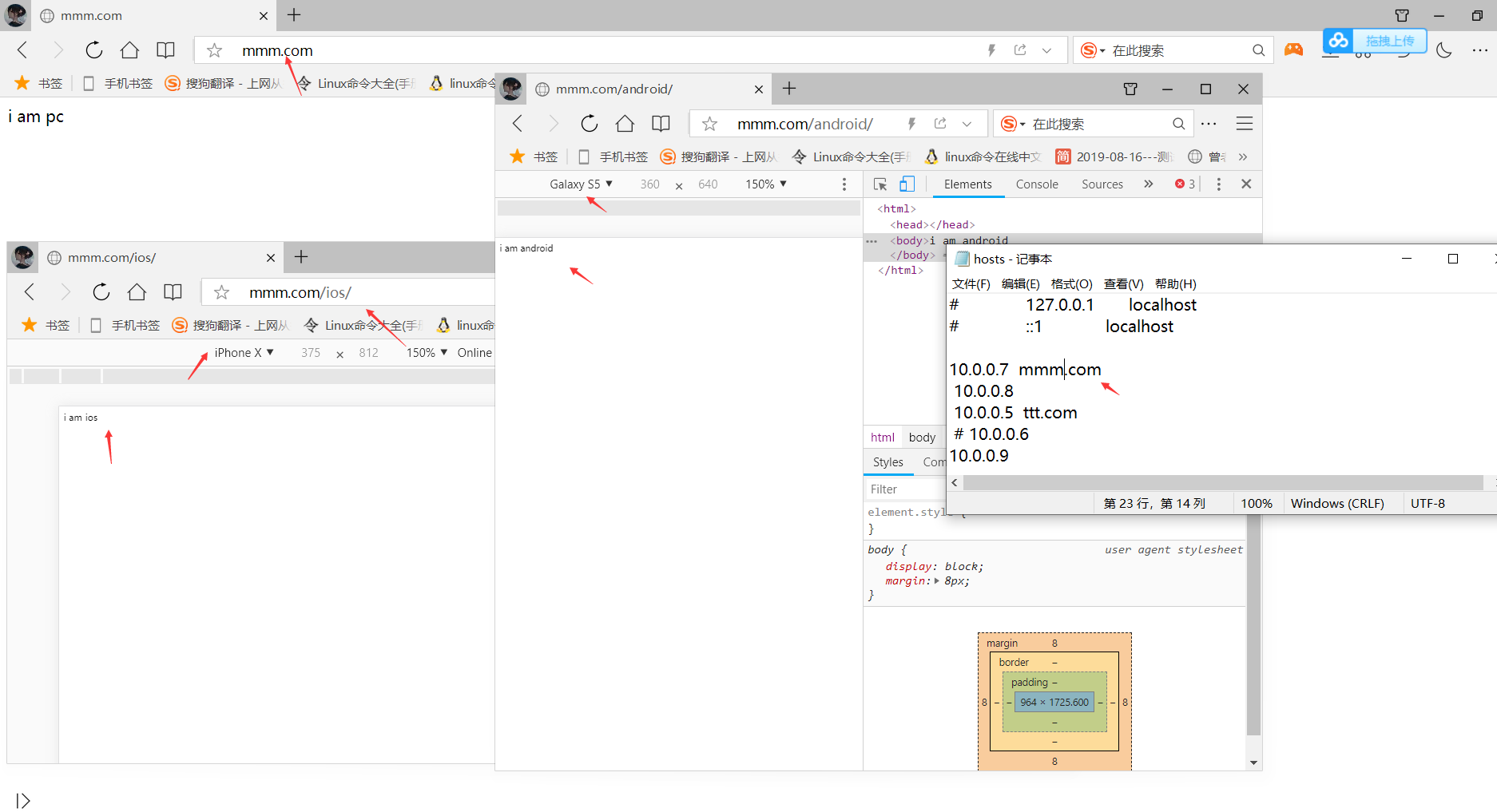
标签:fastcgi 作用 jquer sha 域名 user asc 自启 image
原文地址:https://www.cnblogs.com/jkz1/p/13170729.html